WordPressのインストール
この記事を読むのに必要な時間は約 9 分です。
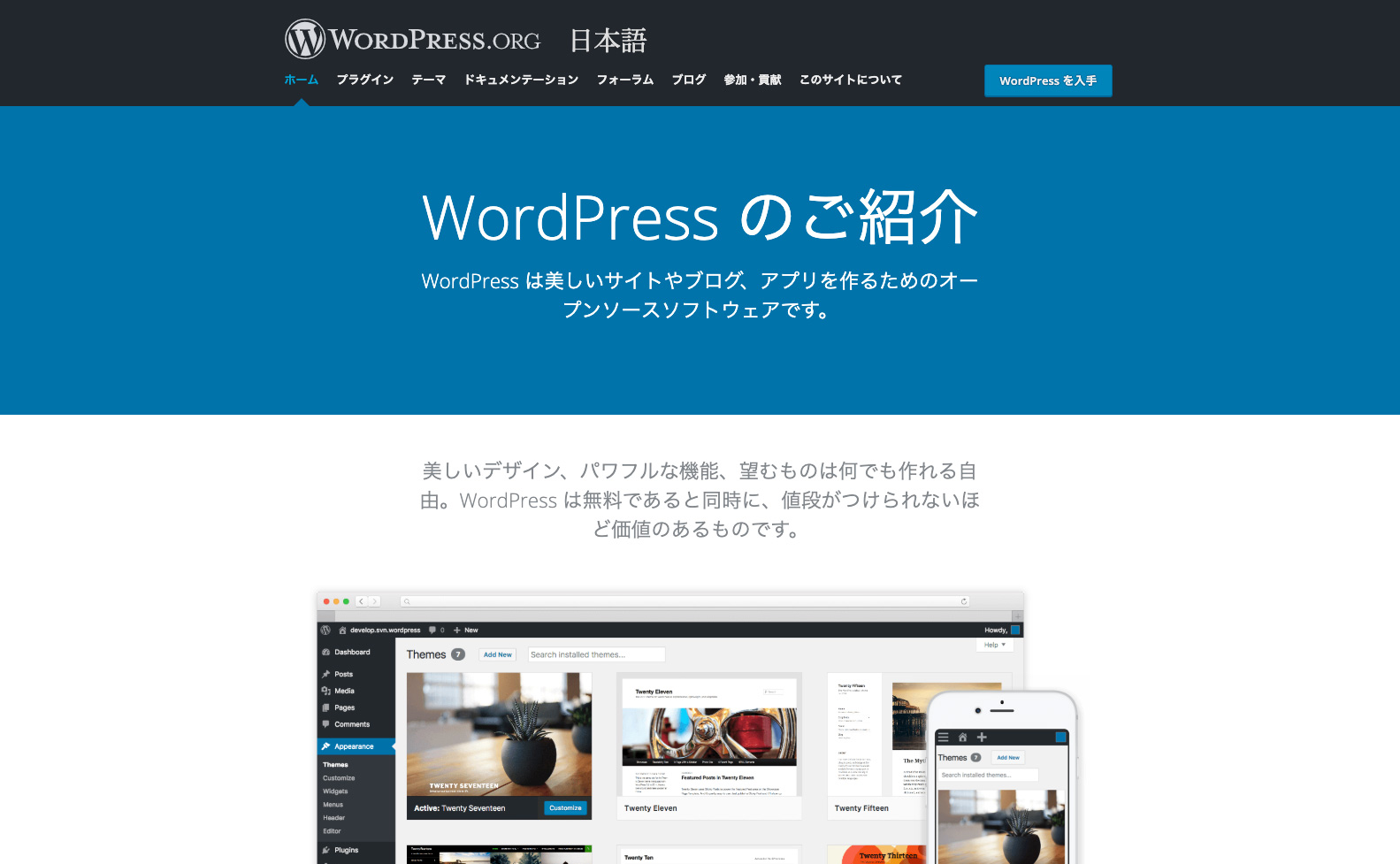
このサイトはWordpressを使用して作成しました。
せっかくなので、インストール方法や設定など、自分用のメモとして残したいと思います。
目次
インストール
まずはWordpressの公式サイトへいきます。
そしたら、「Wordpressを入手」から、ダウンロードページへ移動します。

一式ダウンロード
「ダウンロード」ボタンを押して、圧縮ファイルをダウンロードしましょう。
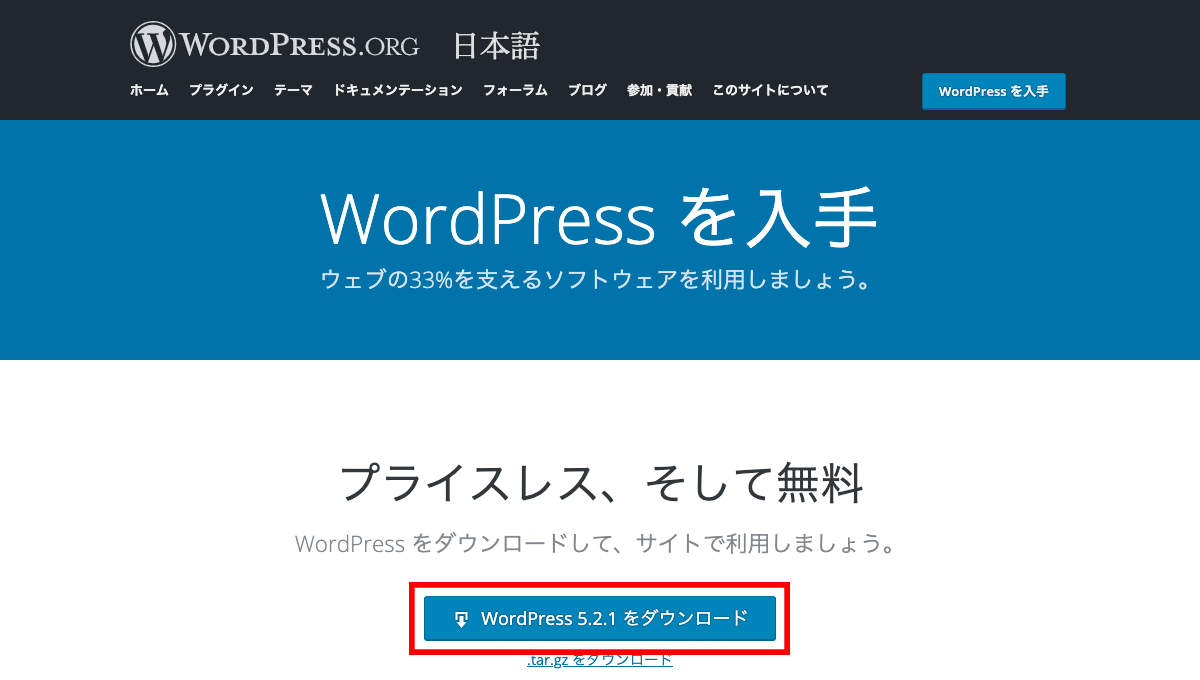
解凍
ダウンロードした圧縮ファイルを解凍すると以下のようになります。
また、フォルダ内には以下のような構成でファイルが入っています。
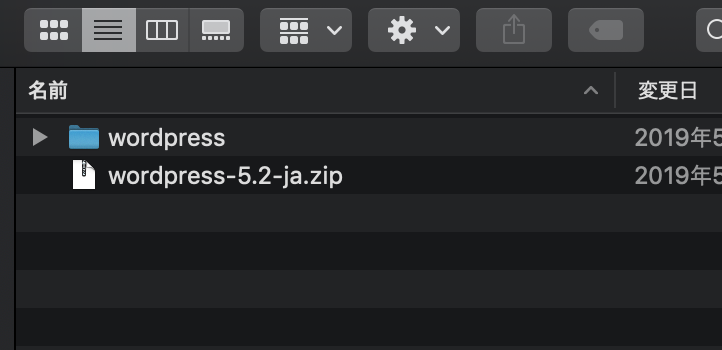

アップロード
解凍したファイルをまとめてFTPツールでサーバーにアップロードしましょう。
▼アップロード前
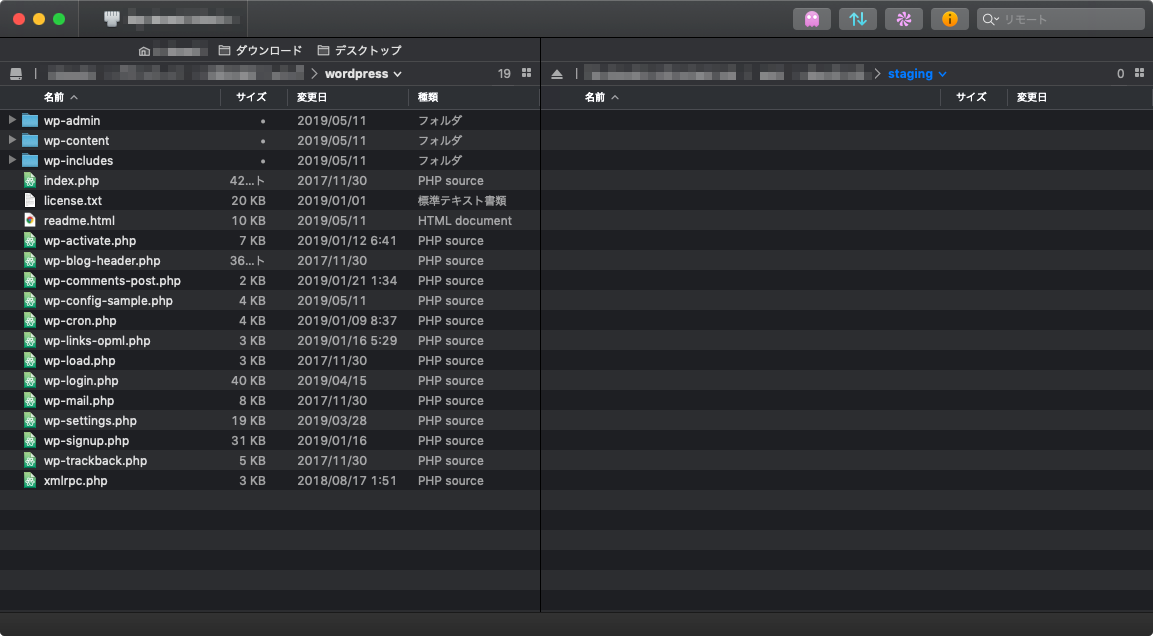
▼アップロード後
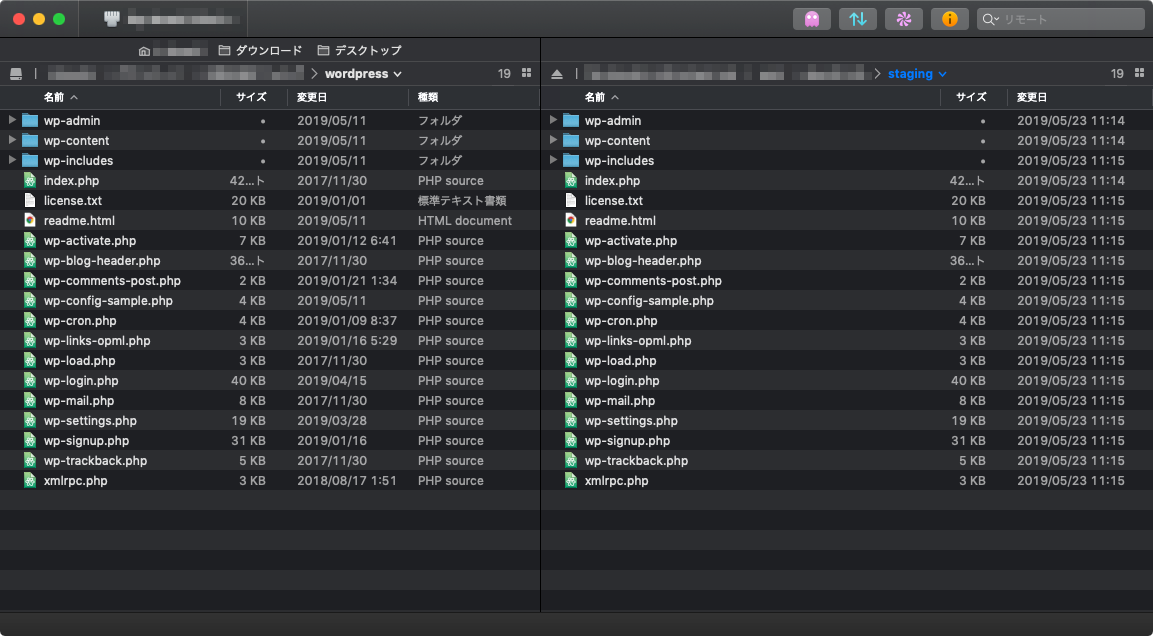
画面設定
アップロードが完了したら、アップロードをしたドメインにアクセスしてみましょう。
以下のような画面が表示されるはずです。
「さあ、始めましょう!」のボタンを押して、設定を進めていきましょう。
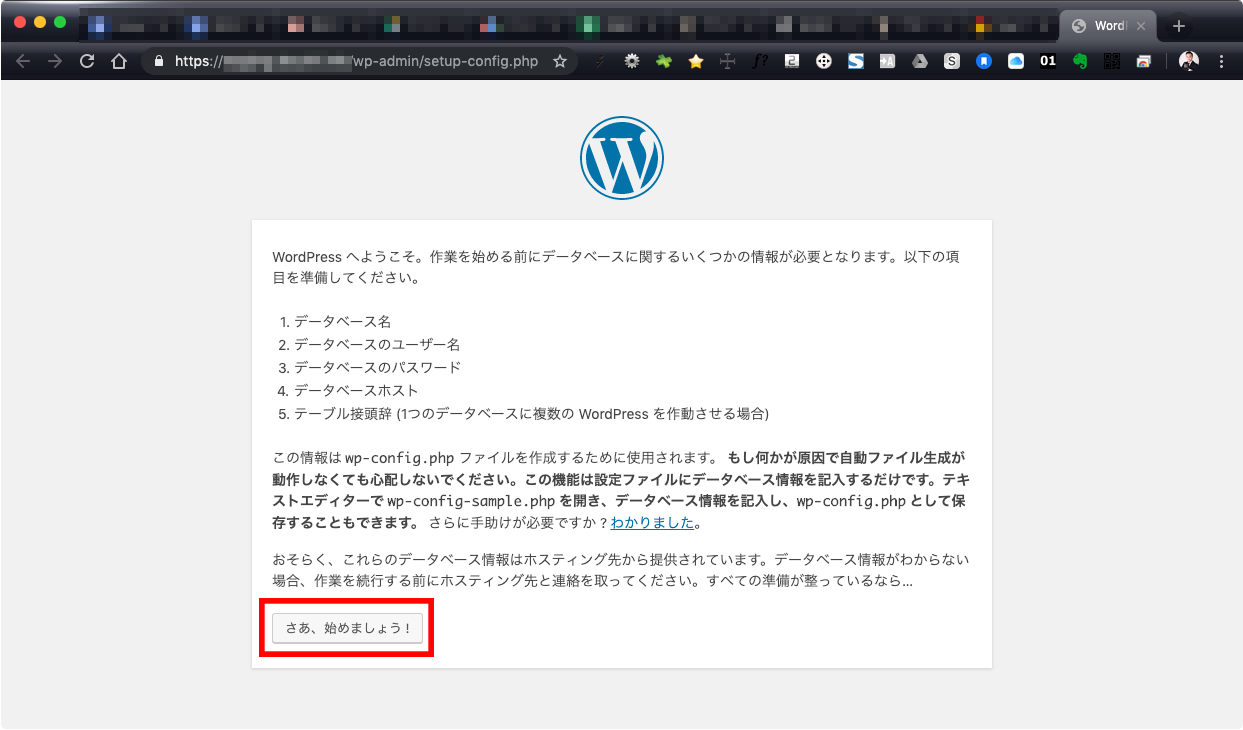
データベースの情報を入力
空欄にデータベースの必要情報を記入します。
記入が出来たら「送信」ボタンを押しましょう。
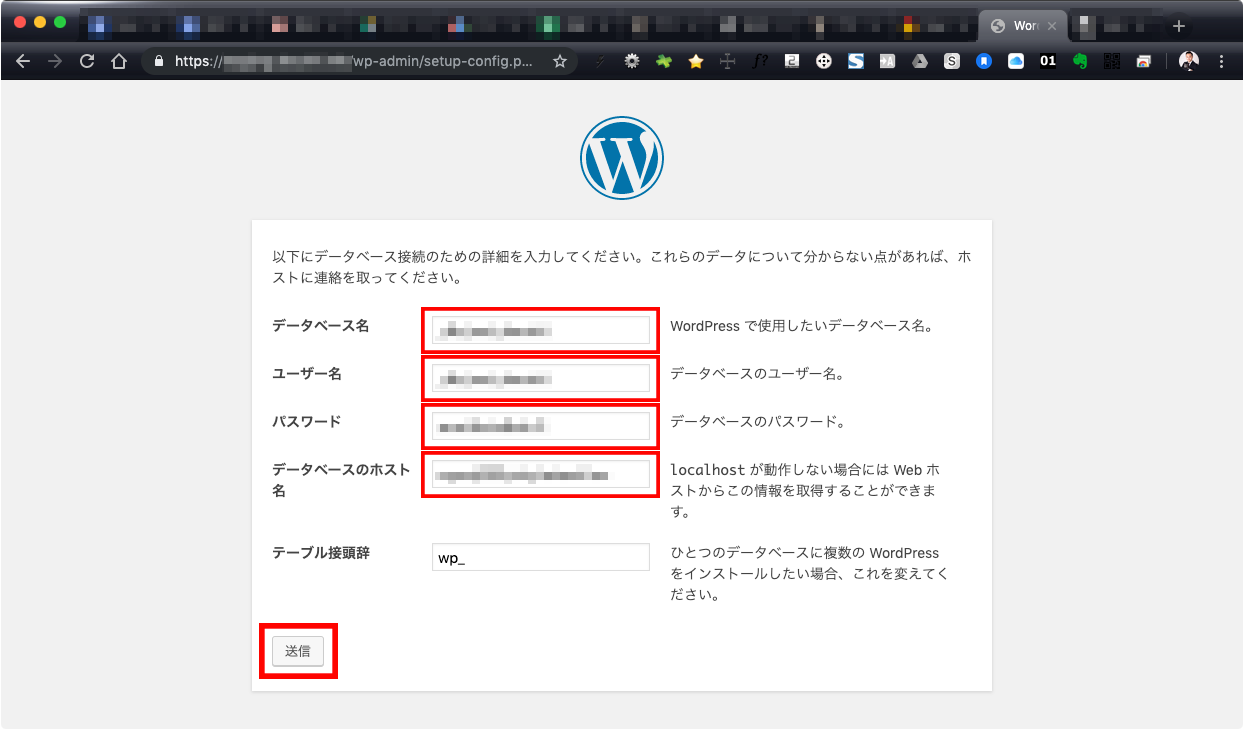
インストールをしましょう
そしたら「インストール実行」ボタンを押して、インストールをしましょう。
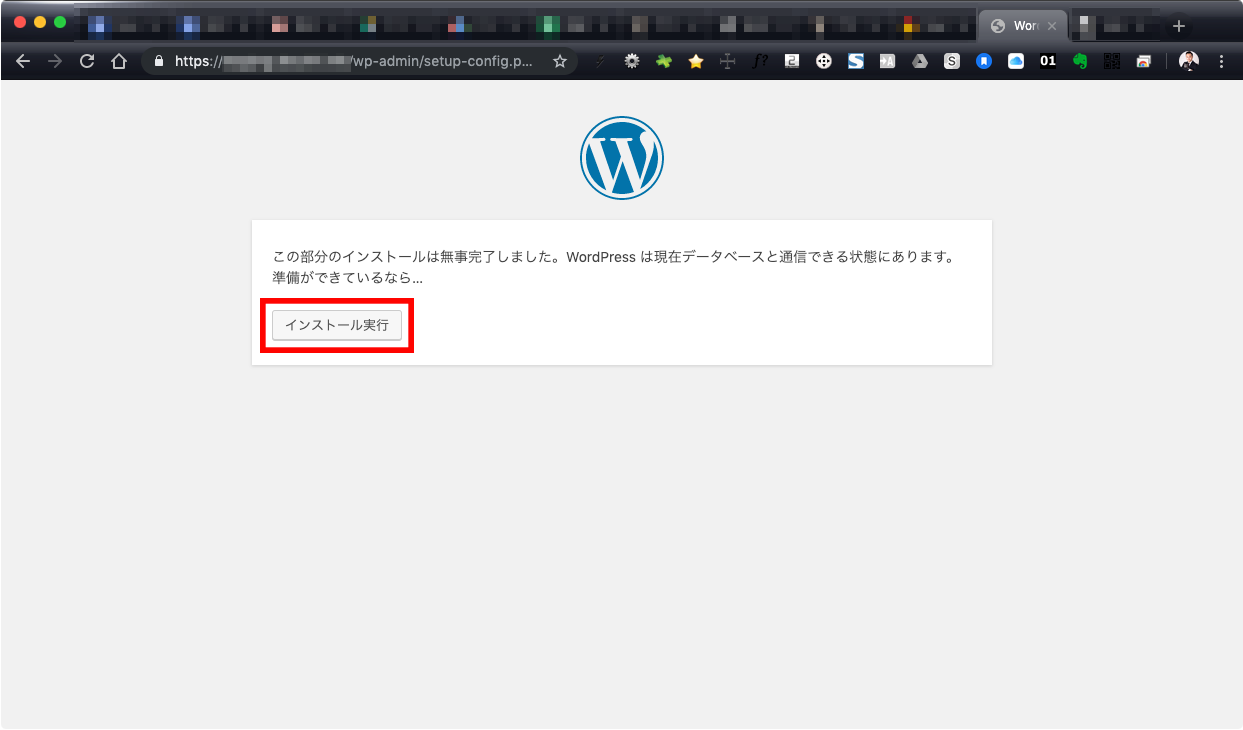
管理画面の設定
次は管理画面に必要な情報を入力します。
入力をしたら「Wordpressをインストール」ボタンでインストールしましょう。
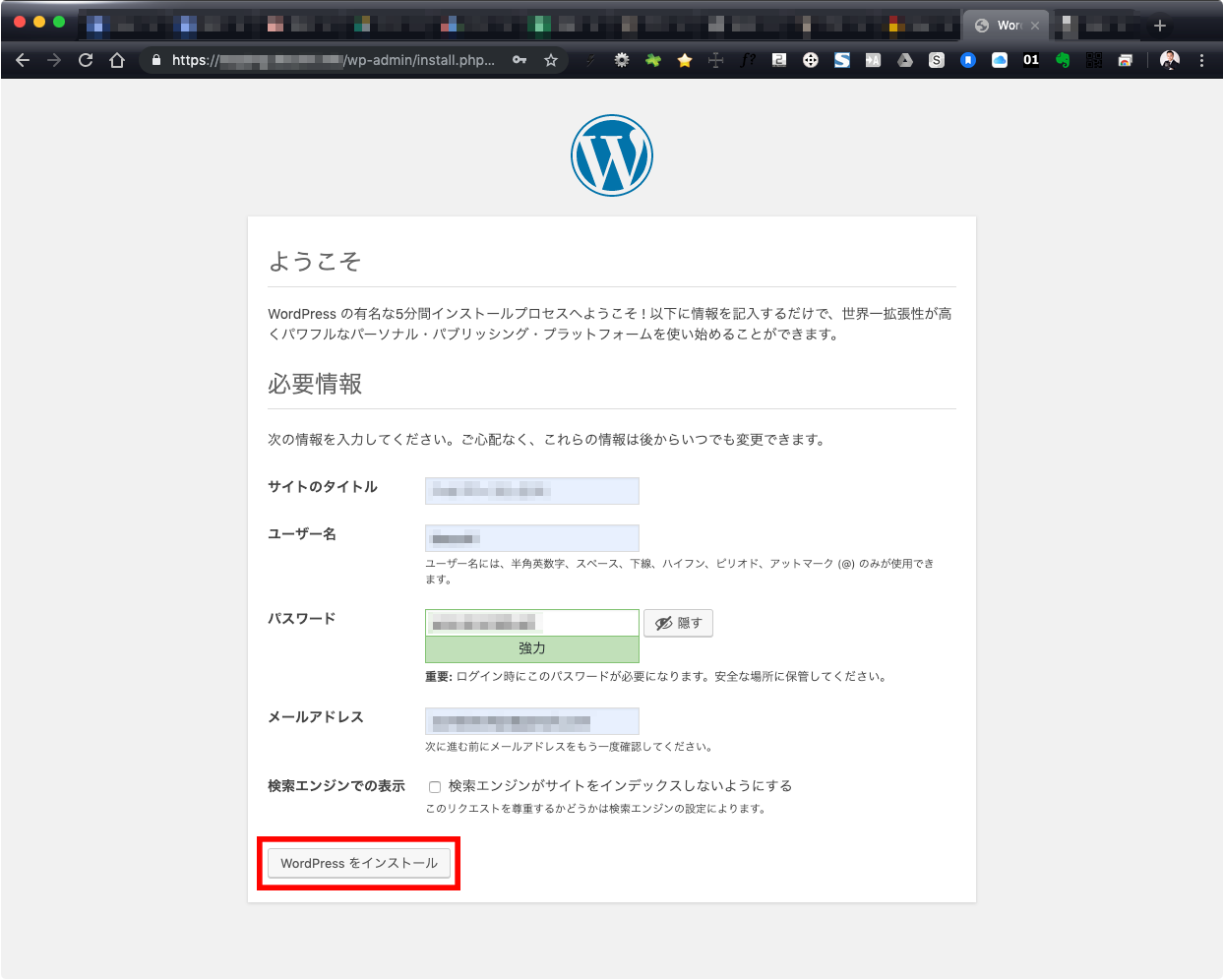
無事、成功しました!
「ログイン」ボタンから管理画面に移動しましょう。
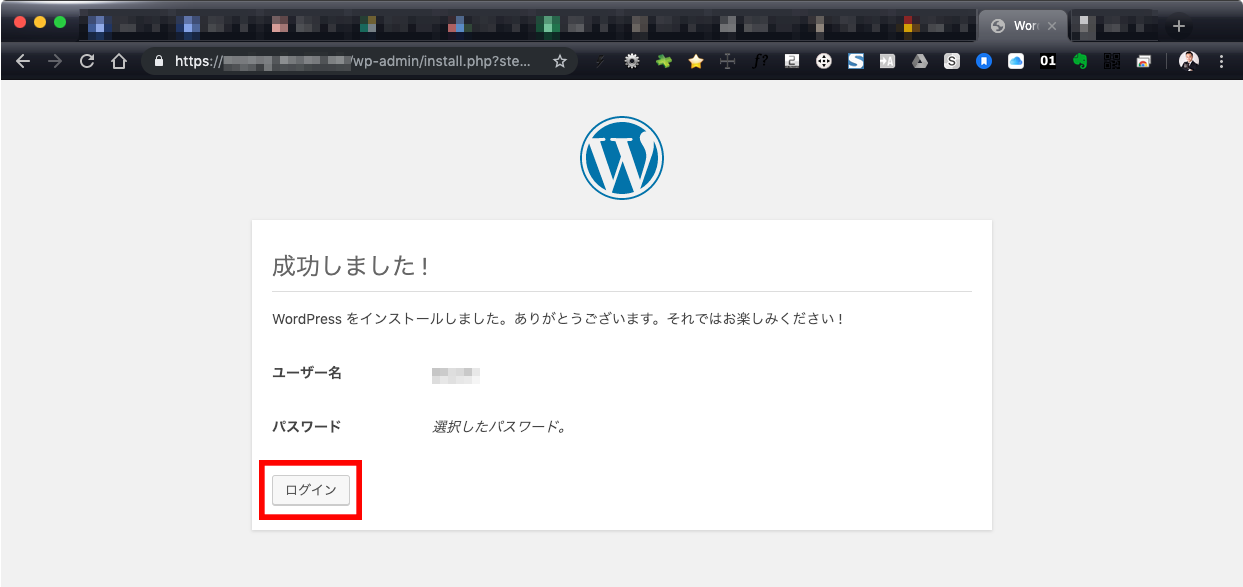
管理画面のログイン
先ほど設定をした管理画面のユーザー名、またはメールアドレスと、パスワードを入力し、ログインをしましょう。
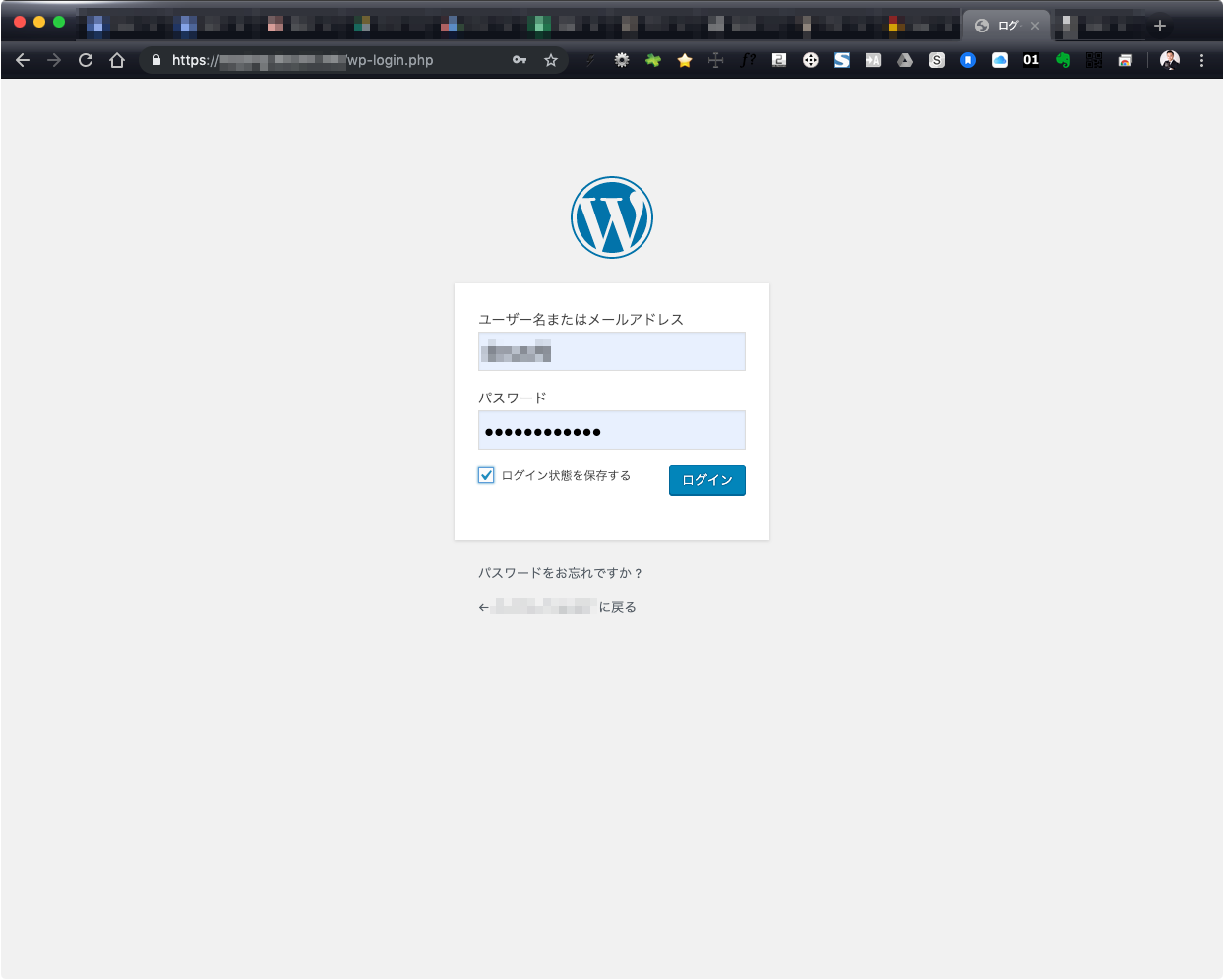
そうすると、▼以下のような管理画面が表示されます。
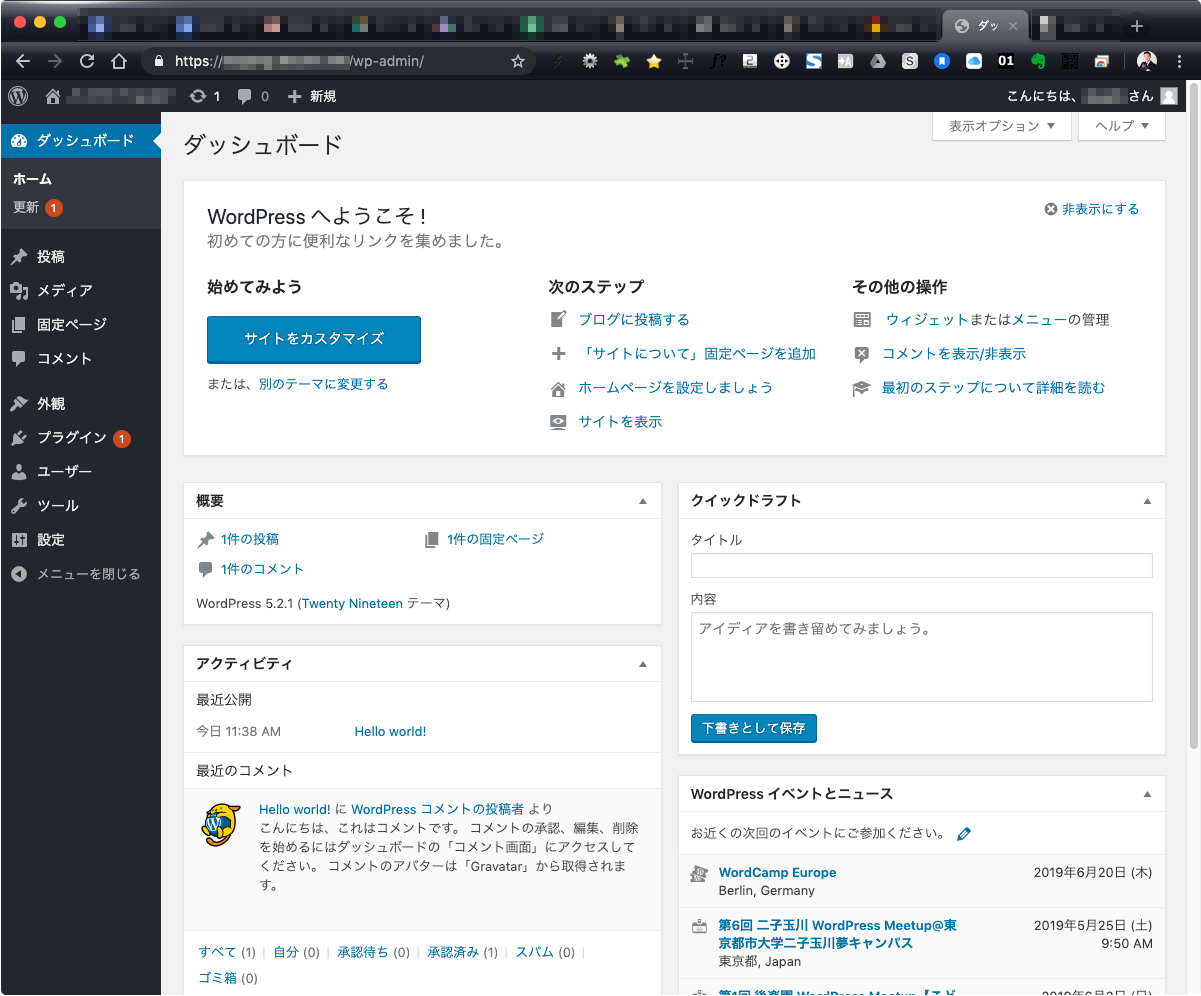
ドメインを開く
あとは本来のドメインを開いてみましょう。
以下のような画面が表示されるはずです。
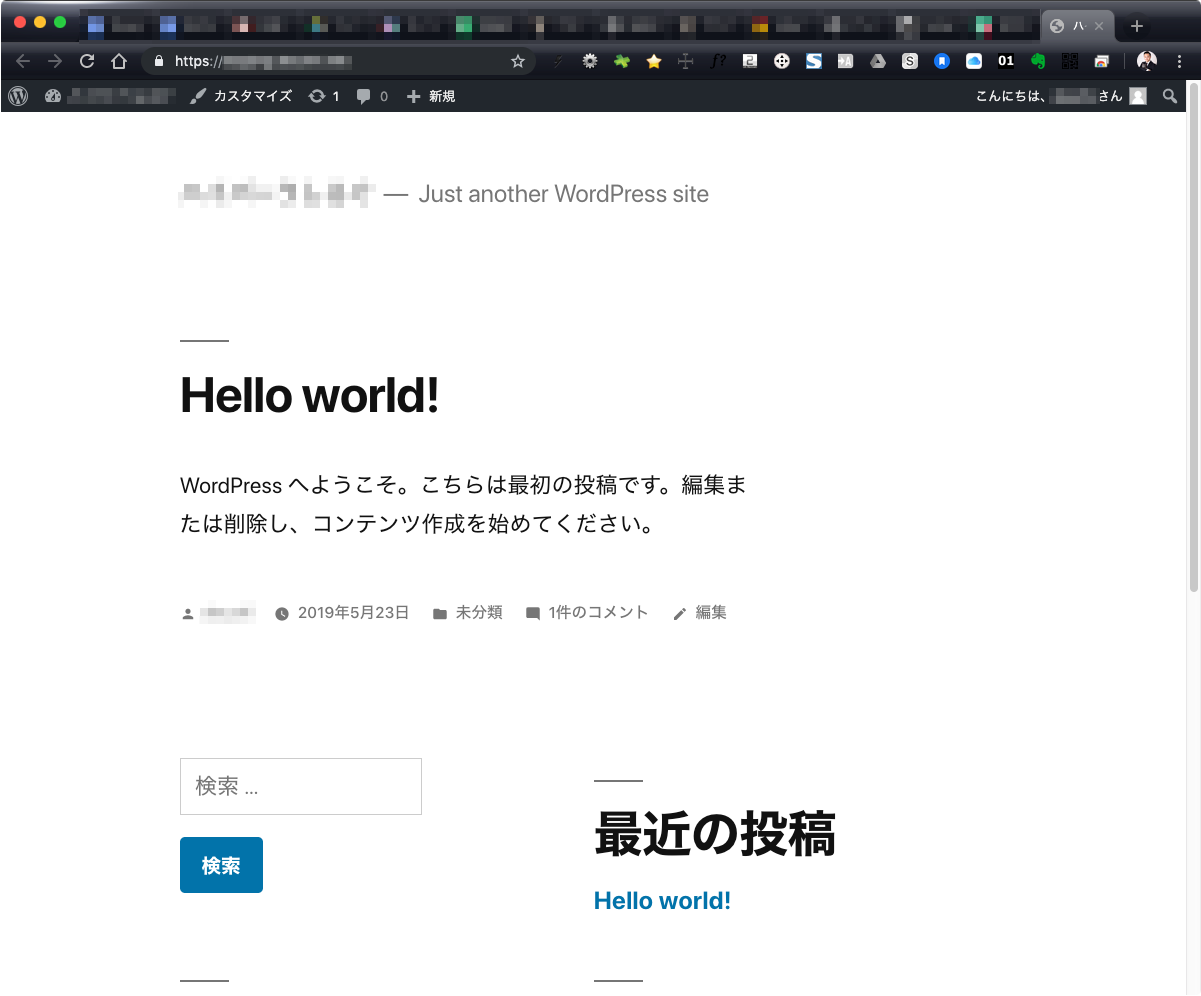
これにて無事、インストールは完了となります。
お疲れ様でした。




